自分に割り当てられたワークフロー・タスクの休暇ルールおよびその他のルールの定義
自分が不在の場合の休暇ルールを定義して、自分に割り当てられているタスクが他のユーザーに再割当または委任されるようにします。 特定のタイプの承認は常に委任するといった、他の理由によるルールを設定することもできます。
休暇ルールの有効化と定義
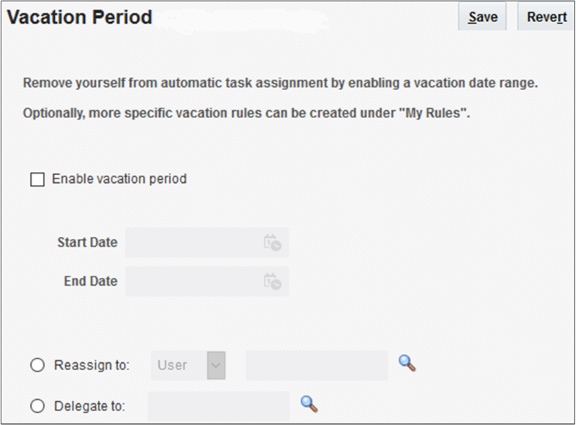
-
グローバル・ヘッダーで、「通知」アイコンをクリックします。
-
「すべて表示」をクリックします。
-
「通知」ページで、「ワークリスト」ボタンをクリックします。
-
新しいブラウザ・ウィンドウで、ユーザー名をクリックし、「プリファレンス」を選択します。
-
マイ・ルール・タブで、休暇期間ルールがまだ表示されていない場合はこのルールを選択します。
-
休暇期間ページで、休暇期間の有効化チェック・ボックスを選択し、不在にする期間の開始日と終了日を入力します。
-
タスクの再割当または委任を選択し、割当先を指定します。 委任とは、他のユーザーが自分のかわりにタスクに対処しているため、タスクがまだ自分に割り当てられていることを意味します。 再割当とは、タスクが他のユーザーに完全に渡されることを意味します。
-
作業内容を保存します。
休暇ルールを追加する必要がある場合は、次のステップを使用して「ルール」ページで他のルールを定義できます。 「マイ・ルール」ページで「休暇ルールとして使用」チェック・ボックスをオンにします。 これらの追加休暇ルールは、「休暇期間」ページで定義したのと同じ日付範囲に適用されます。
たとえば、「休暇期間」ページで、管理アシスタントにタスクを委任することを選択します。 「マイ・ルール」ページでルールを定義して、採用に関連するタスクがマネージャに再割当されるようにします。 「マイ・ルール」の下のルールが優先されます。 したがって、休暇中は、すべての承認タスクが、マネージャに再割当される採用タスクを除き、アシスタントに委任されます。
その他のルールの定義
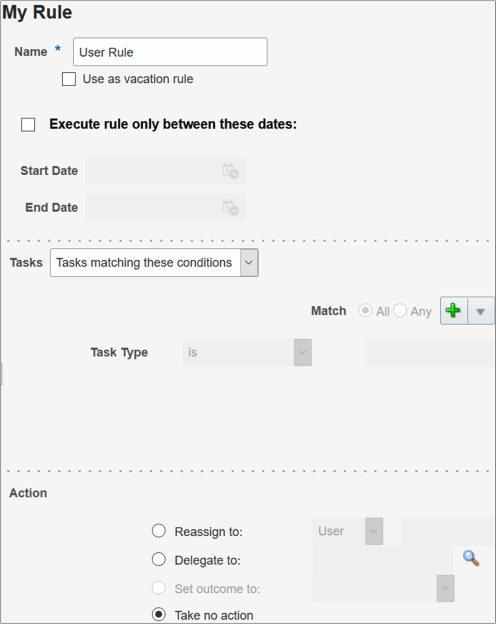
-
グローバル・ヘッダーで、「通知」アイコンをクリックします。
-
「すべて表示」をクリックします。
-
「通知」ページで、「ワークリスト」ボタンをクリックします。
-
新しいブラウザ・ウィンドウで、ユーザー名をクリックし、「プリファレンス」を選択します。
-
「マイ・ルール」タブの「ルール」ペインで「マイ・ルール」を選択します。
- 「ルール」ツールバーの「新規ルールの追加」アイコンをクリックします。
- 「マイ・ルール」ページで、ルールの一意の名前を入力します。
- 必要に応じて、ルールが有効になる日付を設定します。
- タスクが何の条件を満たしていなくても適用されるルールについては、「タスク」リストから「すべてのタスク」を選択します。
それ以外の場合は、タスク・タイプの条件を定義または削除します。 「条件の追加」アイコンをクリックしてさらに条件を定義します。 複数の条件を設定できます。
- 「アクション」セクションで、このルールでの処理を定義します。
- 再割当て先: 他のユーザーにタスクを渡します。
- 委任先: 他のユーザーがかわりにタスクに対処するようにします。 タスクはまだ自分に割り当てられています。
- アクションを実行しない: このオプションは、例外ルールを作成する場合にのみを使用します。 たとえば、すべての経費精算書承認を再割当するルールがあるとします。 ただし、過去に経費に問題があった特定の従業員については自分で経費を承認します。 その従業員を条件として例外ルールを作成し、「アクションを実行しない」を選択します。 その従業員からの経費精算書は、引き続き自分に割り当てられます。
- 作業内容を保存します。